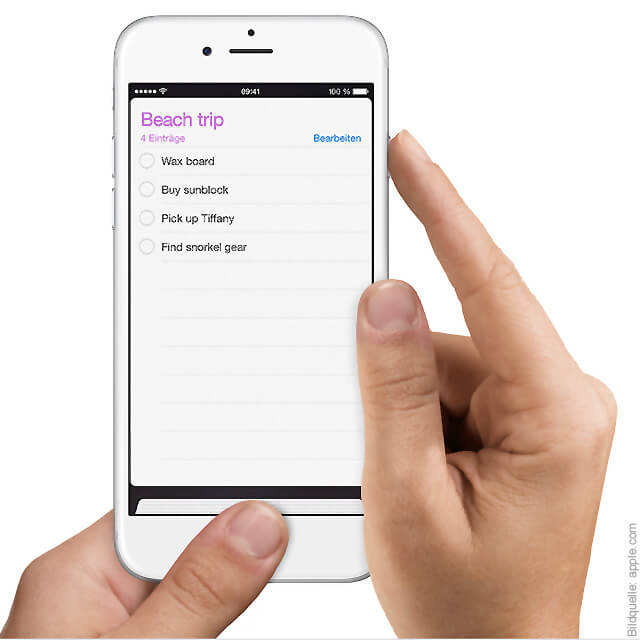Wenn ihr einen Screenshot in Apples Betriebssystem iOS erstellen wollt, also ein Bildschirmfoto mit dem iPhone, iPad oder iPod Touch machen möchtet, dann seid ihr hier richtig. Das Erstellen eines Screenshots bei den mobilen Geräten von Apple sowie das Aufrufen der so entstehenden Bilder des Displays geht in wenigen einfachen Schritten.
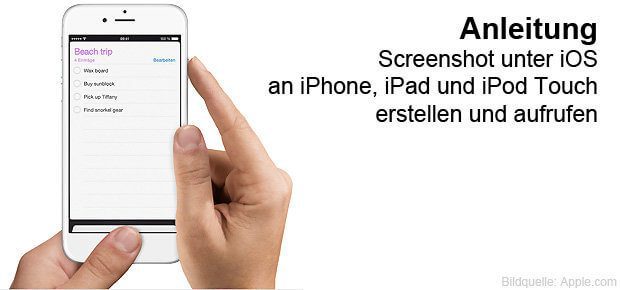
Kapitel in diesem Beitrag:
Bildschirmfoto mit iPhone, iPad und iPod Touch erstellen
Für einen Screenshot unter iOS benötigt ihr am entsprechend genutzten Gerät die Standby-Taste (bis iPhone 5 bzw. 5s und 5c obenauf, ab iPhone 6 an der Seite) und den Home Button. Habt ihr diese lokalisiert, dann geht ihr für das Erstellen und Aufrufen des Screenshots folgendermaßen vor:
- Die Standby-Taste des Geräts gedrückt halten
- Dabei einmal kurz den Home Button drücken
- In der Fotos App Alben auswählen und dort Aufnahmen antippen
macOS Tipp: Bildschirmfoto am Apple Mac erstellen
Screenshots unter iOS 11 machen und bearbeiten
Vor allem bei iOS 11 für das iPad, aber genauso auch fürs iPhone gibt es im Hinblick auf Screenshots einige tolle Neuerungen. So wird nach dem Erstellen eines Bildschirmfotos unter iOS 11 auf dem Bildschirm unten links eine Vorschau der Grafik angezeigt. Diese kann man nun antippen, um sie zu bearbeiten, ignorieren oder wegwischen. Zur Bearbeitung von Screenshots auf dem iPad und iPhone unter iOS 11 stehen diverse Stifte und Marker in unterschiedlichen Farben, Formen wie Kreise und Pfeile, eine Lupe und mehr zur Verfügung.
Bildschirmfotos mit dem iPhone X machen
In diesem Beitrag findet ihr eine Liste aller Gesten, die für die Bedienung des iPhone X wichtig sind, darunter ist auch der Screenshot aufgeführt. Dieser wird aufgrund des fehlenden Home-Buttons beim iPhone X nämlich wie folgt ausgelöst: Man drückt kurz gleichzeitig die rechte Seitentaste und eine der Lautstärketasten auf der linken Seite. Der Bildschirm müsste hier kurz aufleuchten und seit iOS 11 habt ihr den Screenshot unten links im Display zur weiteren Verwendung zur Verfügung.
Wenn der Home Button eures iOS-Geräts nicht mehr funktioniert oder wenn beispielsweise das iPhone 8 keinen physischen Home Button mehr mitbringt, dann könnt ihr euch auf die entsprechende virtuelle Taste verlassen. Bei aktuellen Geräten aktiviert ihr (unter anderem) die virtuelle Ersatztaste, indem ihr in Einstellungen den Punkt Allgemein wählt, und dann darin Bedienungshilfen sowie anschließend AssistiveTouch. Noch einfacher geht es aber, wenn ihr einfach Siri Bescheid sagt – der Befehl lautet „AssistiveTouch einschalten“. Mehr dazu sowie zur Bedienhilfe mit 3D Touch gibt’s hier.
Ähnliche Beiträge
Johannes hat nach dem Abitur eine Ausbildung zum Wirtschaftsassistenten in der Fachrichtung Fremdsprachen absolviert. Danach hat er sich aber für das Recherchieren und Schreiben entschieden, woraus seine Selbstständigkeit hervorging. Seit mehreren Jahren arbeitet er nun u. a. für Sir Apfelot. Seine Artikel beinhalten Produktvorstellungen, News, Anleitungen, Videospiele, Konsolen und einiges mehr. Apple Keynotes verfolgt er live per Stream.